Como Usar a Monday.com em 2024 | Tutorial Completo para Iniciantes
4.37k views2075 WordsCopy TextShare

SquadHub
🔗 Curso Completo de Monday.com (2024): https://squadhub.com.br/monday-curso/
🔗 Conheça nossos serv...
Video Transcript:
Então você resolveu começar a utilizar a manday e deu de cara com workflows grupos tarefas automações Calma que nesse vídeo eu vou te mostrar como usar a manday mesmo que você nunca tenha acessado essa plataforma em menos de 15 minutos isso porque você vai aprender a utilizar os três elementos fundamentais da Monday com esses três elementos você consegue entender a lógica por trás da organização de tarefas dentro da mandem e vai conseguir depois criar estruturas muito mais complexas e muito mais personalizadas pra forma como você e a sua equipe trabalho agora só antes da gente
passar pro primeiro elemento deixa o seu like se inscreve no canal nós aqui da Squad Hub somos parceiros oficiais da Monday e estamos produzindo uma sequência de vídeos trazendo as melhores práticas e formas de se utilizar a manday tudo e um conteúdo muito prático feito realmente para você que quer o utilizar essa ferramenta no seu dia a dia então não são conteúdos teóricos e com essa pequena ação você mostra pra gente e pro YouTube que esse é um conteúdo relevante falando agora do elemento número um nós temos a estrutura dos quadros da manday os quadros
são a principal estrutura de trabalho quando nós falamos em gestão de projetos ou tarefas dentro da manday então se você alguma vez já viu a plataforma da manday é muito provável que você tenha visto a estrutura de um dos quadros os quadros na sua visualização clássica tem uma estrutura parecida com uma planilha as atividades são registradas como linhas e informações complementares constituem as colunas da tabela e eu sei que é tentador abrir a Mandy e já sair criando quadros registrando informações agora é muito importante que você saiba que existem dois tipos de quadro e que
você planeje bem O que você vai fazer antes de criar essas estruturas dentro da mand tá Existem os quadros de tarefas e Existem os quadros de registro de informações são estruturas com finalidades diferentes apesar de paraa Monday eles serem a mesma coisa tá Ambos são quadros agora na hora de pensar como estruturar o seu quadro é muito importante que você tenha em mente e pense se esse quadro será utilizado para tarefas ou para registros a gente já vai passar para um exemplo prático onde eu vou mostrar como escolher cada um dos casos eu já estou
aqui com a minha conta da mand aberta caso você ainda não tenha uma conta vou deixar aqui na descrição do vídeo um link para você criar sua conta com 14 dias de acesso gratuito ao plano profissional da Monday e depois de fazer o login na sua conta você vai ter a visualização da página inicial Depois disso você pode selecionar uma área de trabalho no meu caso eu estou utilizando a área de trabalho gestão Squad Hub poderia trocar também clicando aqui adicionando uma nova área de trabalho ou pesquisando por outras áreas já existentes e para criar
um novo quadro eu posso vir aqui clicar nesse mais ao lado da barra de busca onde nós vamos ver todas as opções de elementos da mand que podem ser adicionados aqui na nossa área de trabalho selecionando a opção quadro Nós temos duas alternativas criar um novo quadro a partir de um template em branco ou então selecionar um template pré-existente eu vou selecionar essa opção dos templates e se você tá começando Eu recomendo que você explore essa biblioteca de templates a mand investe muito aqui em manter essa biblioteca atualizada e existe uma série de opções desde
gestão de projetos gestão de processos até a parte financeira e marketing então é muito provável que você encontre algum template que vai atender o que você precisa Isso vai te poupar muito tempo trazendo uma estrutura pronta já de colunas e recursos que podem ser utilizados e claro você pode ainda personalizar o template que veio pronto da mand para deixar ele ainda mais parecido com a forma como você e a sua equipe gostam de trabalhar para tornar o vídeo mais didático eu vou seguir utilizando template a partir do zero Então vou selecionar começar do zero e
vou vir na opção aqui template começar do zero assim vamos ter o template mais simples disponível na manday e vamos conseguir criar os recursos aqui dentro com essa estrutura vai ficar mais fácil depois de demonstrar como funcionam os outros dois elementos que nós vamos ver no vídeo agora é interessante que você entenda um pouco da dinâmica dos quadros da mand os quadros são compostos por elementos que aparecem como l linhas na nossa tela e por colunas que registram informações agora eu vou utilizar esse quadro específico para fazer a gestão de tarefas que eu tenho na
Squad Hub a primeira coisa que eu vou fazer é modificar o nome desse quadro clicando nos três pontinhos ao lado do nome do quadro e selecionando a opção renomear quadro Eu Vou Chamar esse quadro de tarefas Squad Hub e podemos começar a preencher as tarefas Então a partir dos nossos elementos cinco elementos vieram criados como padrão vou alterar o nome desse primeiro elemento então e vou listar as tarefas da Squad Hub Como gravar vídeo tutorial para o YouTube para fazer a gestão dessa tarefa posso adicionar um usuário como responsável por executar essa tarefa posso também
fazer o controle do status ou seja da etapa de execução dessa tarefa se ela está em andamento parado ou feito e também Qual é o prazo dessa tarefa a partir da coluna data Isso é apenas o começo Esse é um template extremamente básico a gente já vai ver como tornar Essa gestão de tarefas bem mais completa e se você lembrar Nós temos dois tipos de quadros que podem ser criados os quadros de tarefas e os quadros de Registro para diferenciar os dois tipos de quadro é muito importante se perguntar os elementos que estão sendo criados
nesse quadro são coisas que vão ser realizadas por alguém da minha equipe ou são informações que eu quero ter armazenadas na Monday caso a resposta seja a primeira opção você tem um quadro de tarefas que deve ter tem um fluxo de status um fluxo de etapas bem claro e deve sempre ter um responsável indicando Quem deve executar essa tarefa então trazendo um exemplo prático caso você queira implementar a manday na área comercial da sua empresa Você pode ter um quadro de tarefa trazendo as reuniões comerciais que devem ser marcadas então todo o controle dessas reuniões
pode ser feito a partir da manday e você pode também ter um quadro de contatos salvando as informações então e dos seus leads por ex exemplo como e-mail telefone empresa onde trabalha o quadro de contatos já seria um quadro de registros ele é um quadro menos dinâmico vai ser um quadro onde Provavelmente você não vai ter etapas não vai ter então ali um fluxo de trabalho acontecendo já no quadro de tarefas você vai ter esse fluxo de trabalho vai ter sempre etapas que deverão ser seguidas e é muito importante que na hora de configurar sua
amand você crie essa estrutura pense quais quadros de tarefa são necess os pro seu processo e quais quadros de registro são necessários e caso essa parte de mapeamento de construção dessa estrutura te interessem eu te convido a conhecer a nossa formação em manday que é uma formação que na verdade vai muito além de manday nós passamos por toda essa parte de estruturação de processos e como traduzir isso em uma solução realmente eficiente dentro da mand então vou deixar o link da formação aqui na descrição E caso você tenha prestado atenção no nosso quadro existem elementos
que organizam as tarefas que concentram as tarefas no nosso caso temos aqui um título de grupo um e temos um título de grupo dois Esse é o segundo elemento fundamental que nós temos dentro da manday que são os grupos então é possível organizar suas tarefas a partir desses grupos tornando o dia a dia muito mais visual muito mais fácil de ser realizado para você e para toda sua equipe Claro Aqui nós temos poucos elementos registrados na Manda então fica fácil de visualizar Mas você pode ter quadros am amand com centenas até milhares de atividades então
ter grupos bem definidos é fundamental para que a estrutura da Amandy funcione no seu dia a dia e os grupos podem ser personalizados eles são uma espécie de contêiner de elementos então é interessante você pensar em algum fator comum que possa agrupar os seus elementos aqui no nosso caso nas tarefas Existe uma separação clássica de grupos que pode ser realizada que são as tarefas a fazer fazendo e feito assim eu tenho uma visão bem clara das tarefas que eu devo fazer mas ainda não foram iniciadas as tarefas que já estão sendo realizadas e as tarefas
que já foram finalizadas para fazer essa edição dos grupos posso clicar em cima do meu grupo e agora vamos chamar o primeiro grupo de a fazer o segundo grupo vou clicar aqui embaixo e vou chamá-lo de fazendo vou alterar também a cor desse grupo trocando aqui paraa laranja e vamos adicionar um terceiro grupo vindo aqui no final do quadro e selecionando a opção Adicionar novo grupo Esse vai ser o grupo feito e agora vamos trocar a cor e selecionando o verde Então temos três grupos eles podem ser minimizados e as tarefas podem ser movidas de
um grupo pro outro tá então posso pegar uma tarefa arrastar aqui de a fazer para fazendo de fazendo para feito e podemos também automatizar essa transição de tarefas então por exemplo sempre que uma tarefa é marcada no status como feito ela pode auto automaticamente ser movida para o grupo feito então existe uma série de soluções que podem ser criadas a partir dos grupos agora para vários processos é necessário registrar informações específicas nos quadros da manday um exemplo que eu sempre lembro de um aluno lá da parte de consultoria é que ele queria ter uma boa
gestão da capacidade de trabalho da equipe ele tem uma fábrica de esquadrias implementou a mand para fazer toda a gestão comercial e a gestão de prod da fábrica e ele queria conseguir metrificar quanto tempo era gasto pela equipe nos pedidos em cada uma das etapas então por exemplo na parte de projeto quanto tempo estava sendo gasto no projeto de cada pedido em um primeiro momento ele pensou em registrar isso com uma coluna numérica da manday agora quando ele falou com a gente apresentamos uma solução muito mais eficiente baseado no conhecimento desse que é o terceiro
elemento da Mandy que são as colunas as colunas parecem um elemento simples mas a verdade é que a mand abre um leque gigantesco de aplicações quando falamos das colunas voltando aqui pra nossa conta da Mandy para criar uma nova coluna você pode acessar o maizinho aqui ao lado da nossa coluna de data e agora podemos selecionar o tipo de coluna que vamos criar tá já aparecem algumas sugestões Eu recomendo que você abra a visualização completa de colunas aqui dá para ver que realmente a Amanda tem muito os tipos de coluna colunas de cronograma colunas de
texto cada uma dessas opções abre uma nova possibilidade de informação que pode ser registrada por exemplo os Monday Docs permitem que você crie um documento compartilhado parecido com Google doc só que aqui dentro da Monday e que pode ser editado em tempo real por todo mundo que tem acesso aqui à plataforma da Monday rolando um pouco mais para baixo a gente já vai chegar no tipo de coluna que implementamos para esse cliente que foi uma coluna controle de tempo com essa coluna A mand cria uma espécie de timer de aplicativo de monitoramento de tempo que
aparece para cada elemento então vou clicar aqui no controle de tempo ele começa a medir quanto tempo está sendo gasto para realizar essa tarefa quando eu clico de novo ele para esse contador e essa informação pode depois ser utilizada nos dashboards e relatórios da manday agora caso você queira aprender a utilizar os dashboards e relatórios vou deixar aqui na tela o nosso vídeo completo sobre esse assunto mostrando o passo a passa
Related Videos

8:42
Como Usar o Microsoft Planner (2024) | Org...
SquadHub
1,208 views

14:01
Como Usar os Workdocs da Monday.com | Guia...
SquadHub
69 views

39:53
Minio: Como Usar o S3 em Qualquer Ambiente...
Fabricio Veronez
3,067 views

49:20
Aprenda Power BI do zero em apenas UMA AUL...
Empowerdata
437,778 views

1:56:39
MS Excel Toronto Meetup - Understand what ...
MS Excel Toronto Meetup
507 views
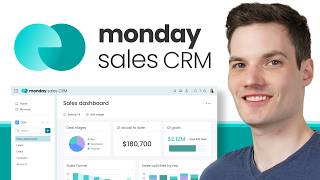
31:12
monday sales CRM - Tutorial for Beginners
Kevin Stratvert
43,183 views

1:20:45
ClickUp - Melhor Tutorial Completo e Atual...
Gui Ávila
5,425 views
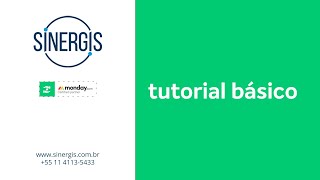
17:46
o que é monday.com? tutorial básico, quadr...
Sinergis
15,560 views

1:32:30
Jira for Beginners (FREE COURSE!)
Alvin the PM - Become a Certified Project Manager
97,904 views

30:41
Monday.com vale a pena? - Minhas primeiras...
Canal Bizz-up
2,989 views

34:25
Demonstração da Plataforma | monday.com
monday.com
7,018 views

41:18
Clickup 3.0 do ZERO: construa um sistema d...
Thiago Rodrigues
94,383 views

15:33
monday.com - Tutorial for Beginners
Kevin Stratvert
254,259 views

25:02
Como usar o TRELLO para se ORGANIZAR
Gabi Teixeira
35,975 views

10:53
Como usar o CRM Monday.com | Primeiros pas...
SquadHub
5,160 views

50:44
Aprendendo o PIPEFY do ZERO | O que é e Co...
Droove
22,267 views
![FREE Course: Master GoHighLevel in 1-Hour [Tutorial & Review for Beginners in 2024]](https://img.youtube.com/vi/EuDI3utWDoU/mqdefault.jpg)
1:11:16
FREE Course: Master GoHighLevel in 1-Hour ...
ItsKeaton
213,827 views

24:41
AULÃO DE EXCEL 2024 | Nível Básico 01 | Cu...
Ninja do Excel
3,993,305 views

56:00
GTD (Getting Things Done) e produtividade
SquadHub
84 views

28:55
Tutorial para Iniciantes de Make.com em Po...
Felipe Mayer
10,578 views